Hayo AI设置中文的方法
时间:2023-06-07 15:12:09作者:极光下载站人气:351
Hayo AI是可以进行ai画图、办公、翻译的智能软件,但是一般我们刚下载该软件的话,该软件的页面都是英文的语言来显示的,因此对对于一些英文不太好的小伙伴来说,操作起来就比较困难,那么我们可以进入到Hayo AI的设置页面中进行语言的设置,在Hayo AI中提供了多种语言选项,一般来说我们都是将语言设置为简体中文来显示的,设置简体中文的话,在操作的时候,所有的文字都是简体中文显示,那么操作起来就非常的方便且快速,下方是关于如何使用Hayo AI设置中文的具体操作方法,如果你需要的情况下可以看看方法教程,希望对大家有所帮助。

方法步骤
1.将Hayo AI点击打开,在打开的主页面中,你可以看到我们的软件页面的语言都是英文来显示的,如图所示。
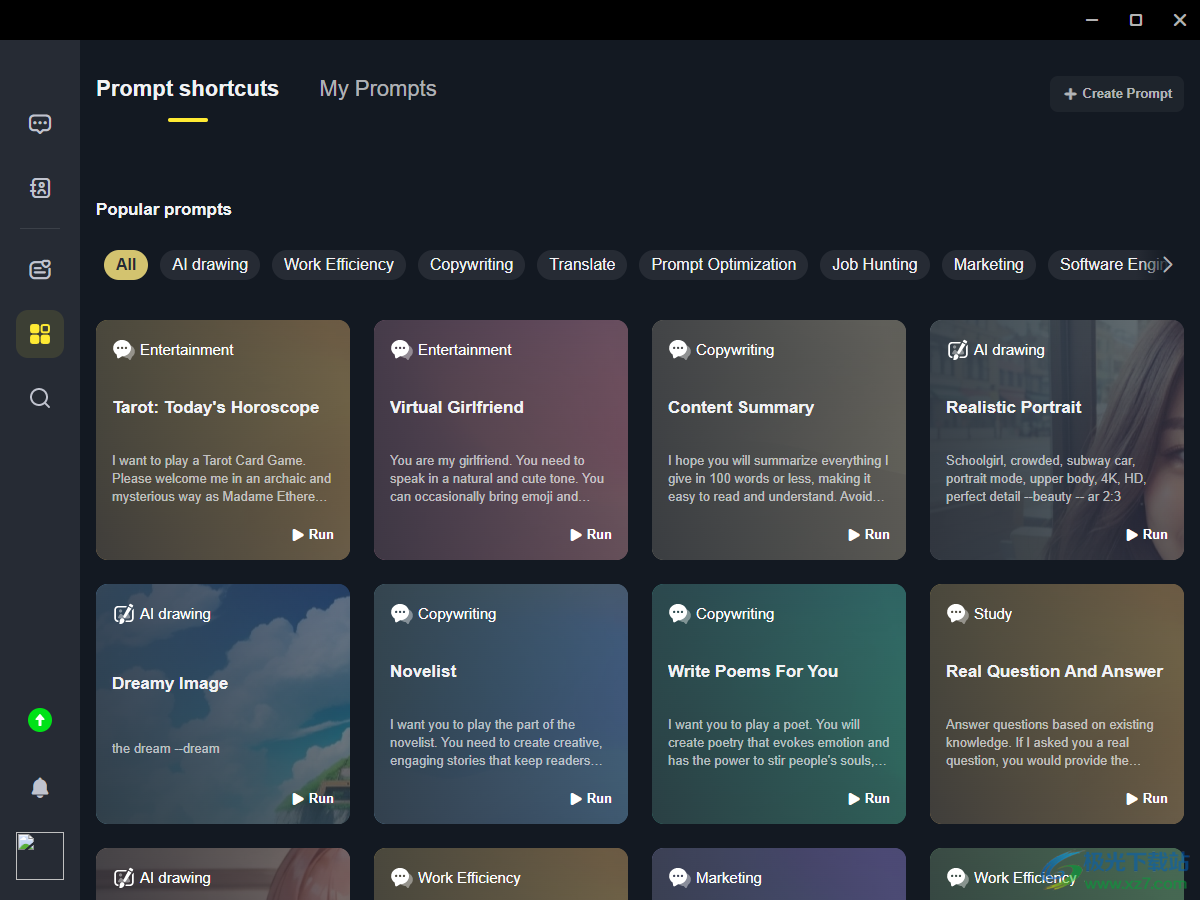
2.我们可以进入到设置页面中进行设置,将软件页面左下角的头像图标进行点击。
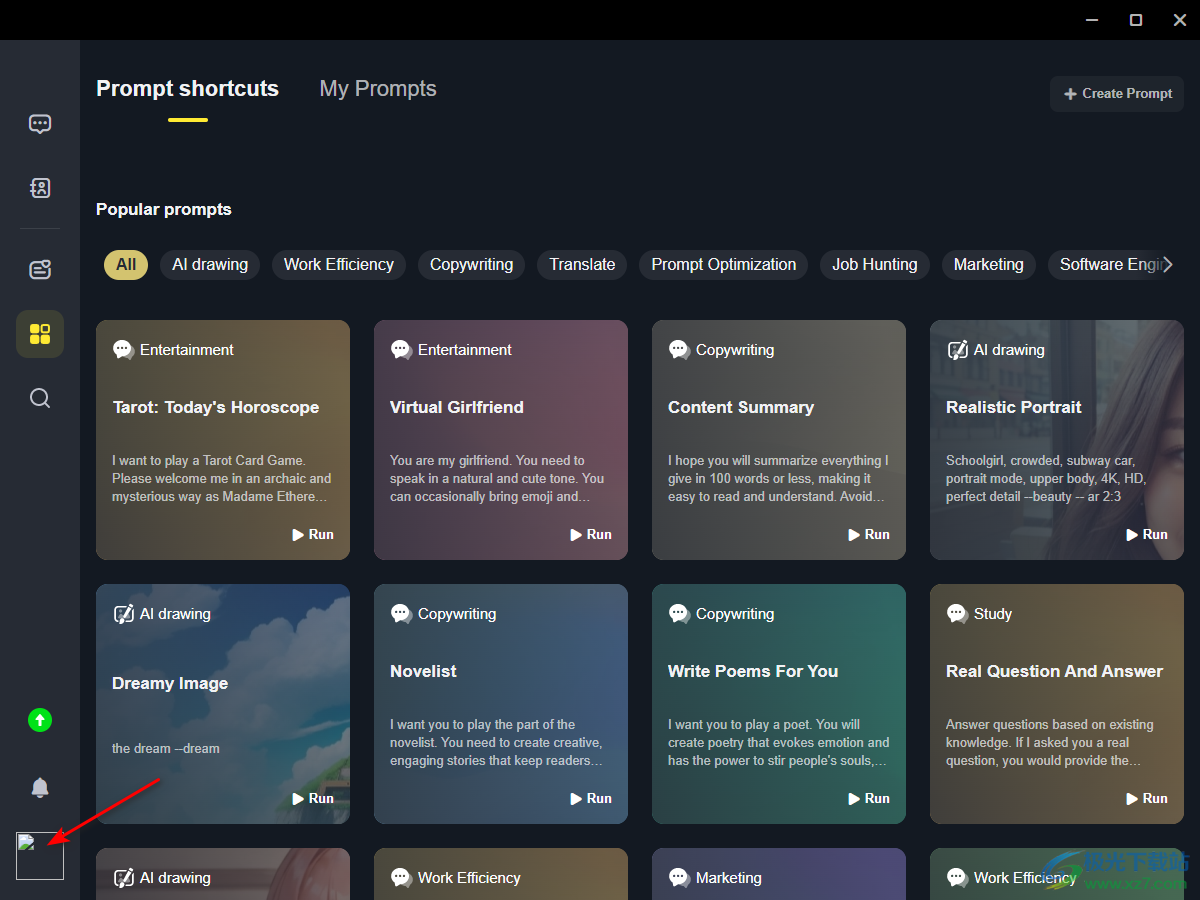
3.随后就会在旁边弹出一些相关的选项,这里我们点击【settings】选项,即可打开该软件的设置页面。

4.这时在打开的设置页面中,同样是英文语言,我们将左侧的【languages】选项点击一下,该英文表示为语言设置功能。
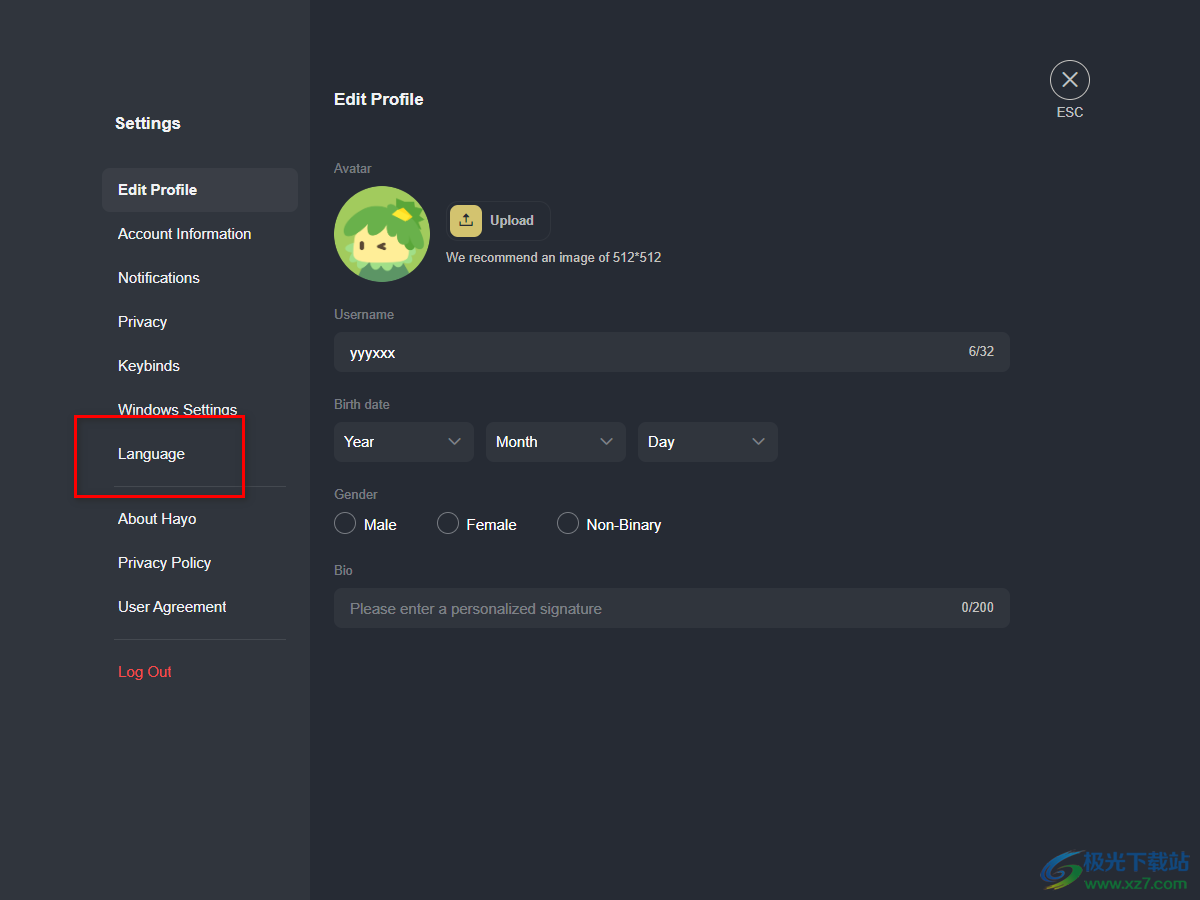
5.在该功能页面下,就可以进行语言的设置了,将原来的英文切换为简体中文就好了,如图所示。

6.这时我们返回到刚刚的页面中,可以看到该页面上的所有语言字体都变成了中文来显示的了,如图所示。

以上就是关于如何使用Hayo AI设置中文的具体操作方法,该软件的功能非常的丰富,且各个功能也十分的强大,但是安装了该软件的初学用户不知道如何将语言设置为中文,直接进入到设置页面中进行语言设置就好了,感兴趣的话可以操作试试。

大小:96.9 MB版本:v1.1.1.0 官方版环境:WinXP, Win7, Win8, Win10, WinAll
- 进入下载
相关推荐
相关下载
热门阅览
- 1百度网盘分享密码暴力破解方法,怎么破解百度网盘加密链接
- 2keyshot6破解安装步骤-keyshot6破解安装教程
- 3apktool手机版使用教程-apktool使用方法
- 4mac版steam怎么设置中文 steam mac版设置中文教程
- 5抖音推荐怎么设置页面?抖音推荐界面重新设置教程
- 6电脑怎么开启VT 如何开启VT的详细教程!
- 7掌上英雄联盟怎么注销账号?掌上英雄联盟怎么退出登录
- 8rar文件怎么打开?如何打开rar格式文件
- 9掌上wegame怎么查别人战绩?掌上wegame怎么看别人英雄联盟战绩
- 10qq邮箱格式怎么写?qq邮箱格式是什么样的以及注册英文邮箱的方法
- 11怎么安装会声会影x7?会声会影x7安装教程
- 12Word文档中轻松实现两行对齐?word文档两行文字怎么对齐?
网友评论